Ha a Windows 2016 OneNote-ot használta jegyzetfüzetek létrehozásához a helyi merevlemezen, ezeket a jegyzetfüzeteket nem használhatja a OneNote más verzióival (például a OneNote for Windows 10, Webes OneNote vagy a OneNote mobilappokkal), hacsak nem helyezi át őket az ingyenes, felhőalapú OneDrive-fiókjába.
Ha jegyzetfüzeteit a OneDrive-on tartja, az számos előnnyel jár:
-
A jegyzetekhez privát hozzáféréssel rendelkezik a világ bármely pontjáról
-
Jegyzeteit gyakorlatilag bármilyen számítógépről vagy mobileszközről elolvashatja és szerkesztheti
-
Akkor is megoszthatja a jegyzeteit a kiválasztott személyekkel, és dolgozhat együtt, ha különböző helyeken van
Megjegyzés: A Windows OneNote két verziójáról további információt a Mi a különbség a OneNote és a OneNote 2016 között? című témakörben talál.
A helyi jegyzetfüzetek felhőbe való migrálásához tegye a következőket:
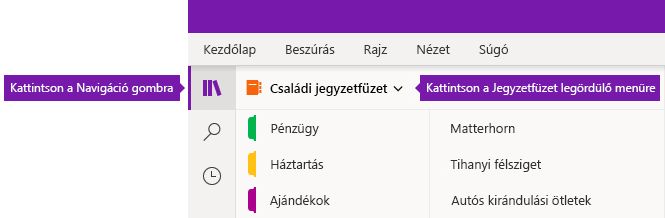
-
A Windows 10 OneNote-ban kattintson a Navigáció gombra. (Hagyja ki ezt a lépést, ha a navigációs ablaktábla már látható.)
-
Az aktuális jegyzetfüzet neve mellett kattintson a Jegyzetfüzetek legördülő nyílra, majd a lista alján kattintson a További jegyzetfüzetek elemre.
-
A megnyíló Jegyzetfüzetek kiválasztása ablakban jelölje be a megnyitni kívánt helyileg tárolt jegyzetfüzetek neve melletti jelölőnégyzeteket.
Megjegyzés: A helyileg tárolt jegyzetfüzetek szöveggel vannak jelölve (ezen a számítógépen).
-
Kattintson a Megnyitás gombra.
-
A megnyíló Feltöltés a felhőbe ablakban kattintson a Felhőfiók kiválasztása legördülő menü nyilára az egyes felsorolt jegyzetfüzetekhez használni kívánt felhőalapú fiók (például OneDrive vagy OneDrive Vállalati verzió) kiválasztásához.
Megjegyzés: Ha nem látja a kívánt fiókot, kattintson a + Fiók hozzáadása elemre a hozzáadásához.
-
Kattintson a Feltöltés elemre.
A feltöltött jegyzetfüzetek mostantól online elérhetők, és bármely eszközön elérhetők és szerkeszthetők a OneNote bármely verziójából.










